Chromeリモートデスクトップは本当に便利なChromeですリモートでコンピューターにアクセスできるアプリ。 2011年にリリースされ、PCまたはMacにリモートアクセスするためのコンピューターが必要でしたが、Googleは Chromeリモートデスクトップ Android向けのアプリです。つまり、コンピュータにリモートアクセスするためのコンピュータ。現在、このアプリを使用すると、Googleアカウントにリンクされているコンピューターにアクセスできるため、必ずしも友達のコンピューターのトラブルシューティングに使用できるわけではありませんが、すぐに、または最終的には機能が追加されることを願っています。 Androidデバイスからコンピューターにリモートアクセスするには、デスクトップのChromeにChromeリモートデスクトップアプリをインストールし、AndroidデバイスにChromeリモートデスクトップアプリをインストールする必要があります。また、デバイスで使用するアカウントと同じアカウントを使用して、デスクトップでChromeにサインインする必要があります。物事を進めるための段階的な内訳は次のとおりです。
コンピューターとAndroidデバイスの両方にインターネットアクセスが必要です。
デスクトップで
デスクトップ用ChromeにChromeリモートデスクトップをインストールし、Androidデバイスで使用しているのと同じアカウントでサインインして(設定に移動)アプリを起動します。次の画面が表示されます。

[開始]をクリックし、[リモートアクセスを有効にする]をクリックします。 PINを設定するよう求められますが、それはそれです。
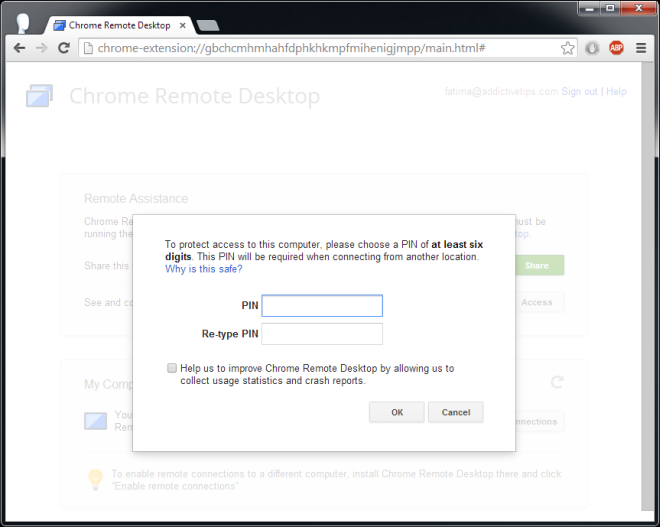
Androidデバイス
Android向けChromeリモートデスクトップアプリをインストールするお使いのデバイス。 Androidデバイスで複数のアカウントを使用する場合、アプリではアクションバーからアカウントを切り替えることができます。正しいアカウントを選択したら、更新ボタンをタップして、コンピューターがリストされるのを待ちます。コンピューターが灰色のアイコンで表示される場合、コンピューターはアカウントに接続されているがオフラインになっていることを意味します。オンラインコンピューターには青いアイコンがあります。アクセスするコンピューターをタップし、デスクトップで前の手順で設定したPINを入力します。
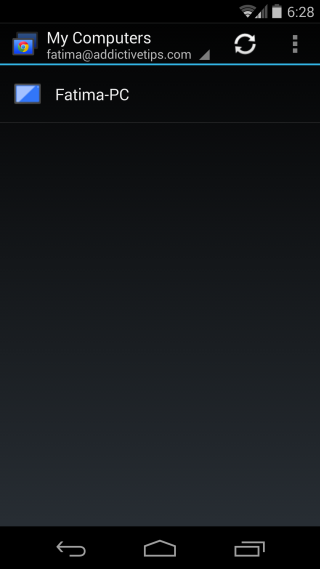
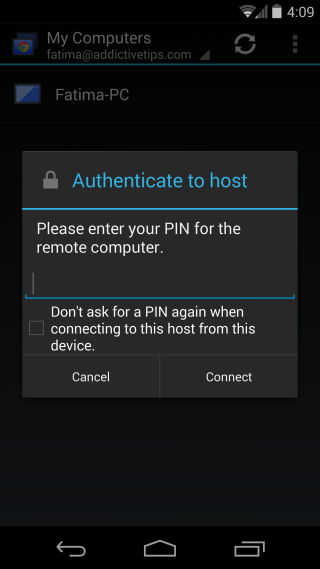
そしてあなたは中にいます。
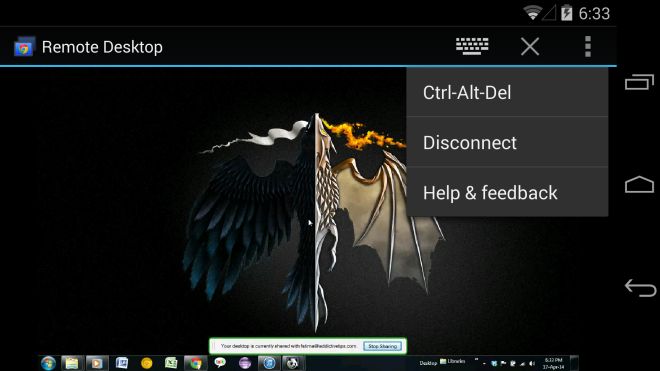
アクションバーを使用すると、キーボードを表示して、追加の設定にアクセスします。閉じるボタンを押すと、アクションバーが折りたたまれ、全画面モードに切り替わります。追加の設定により、接続を閉じてCrtl-Alt-Delコマンドをコンピューターに送信できます。 ChromeアプリとAndroidアプリの両方のダウンロードリンクは以下のとおりです。
Chrome向けChromeリモートデスクトップをインストールする
Google PlayストアからChromeリモートデスクトップをインストールする













コメント